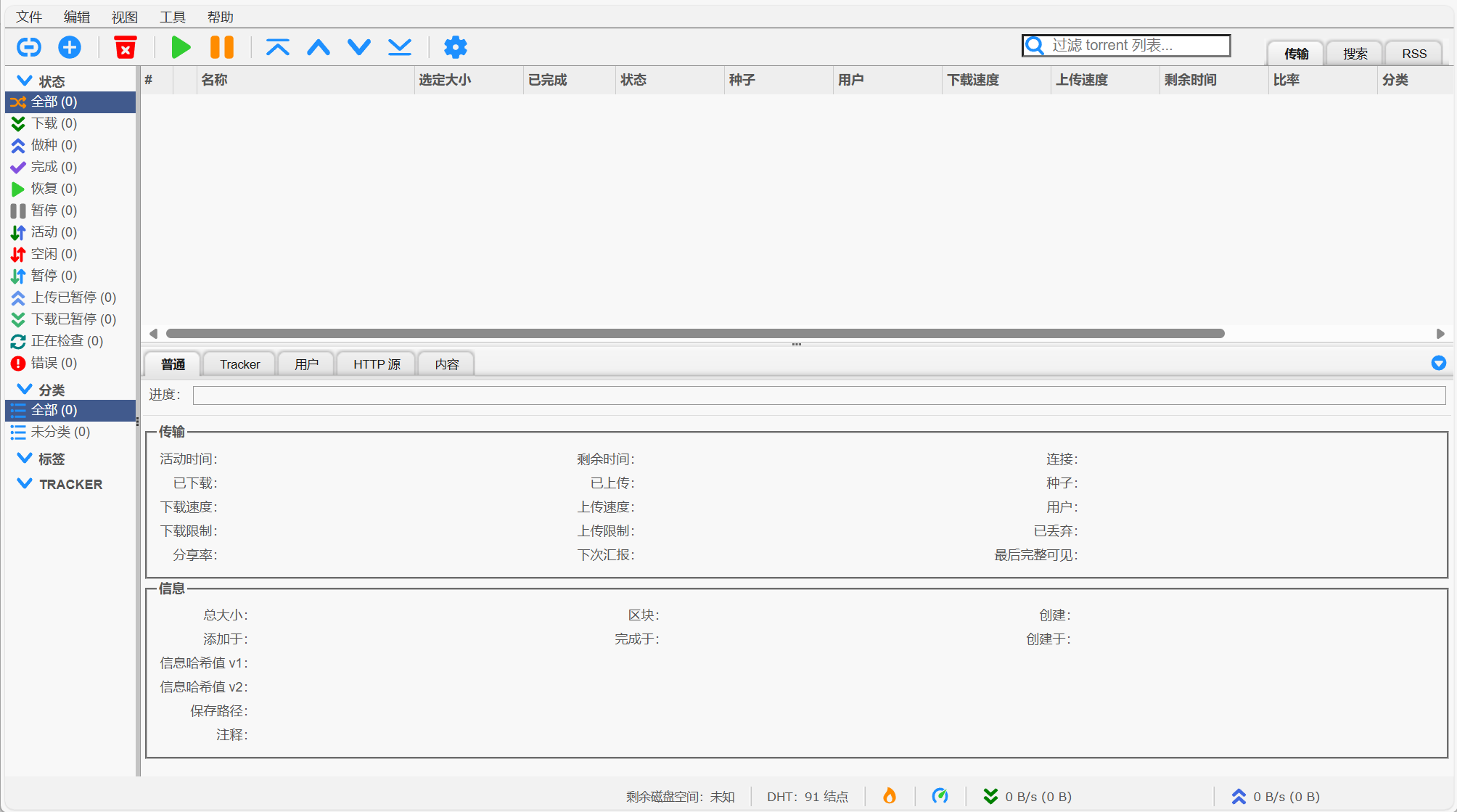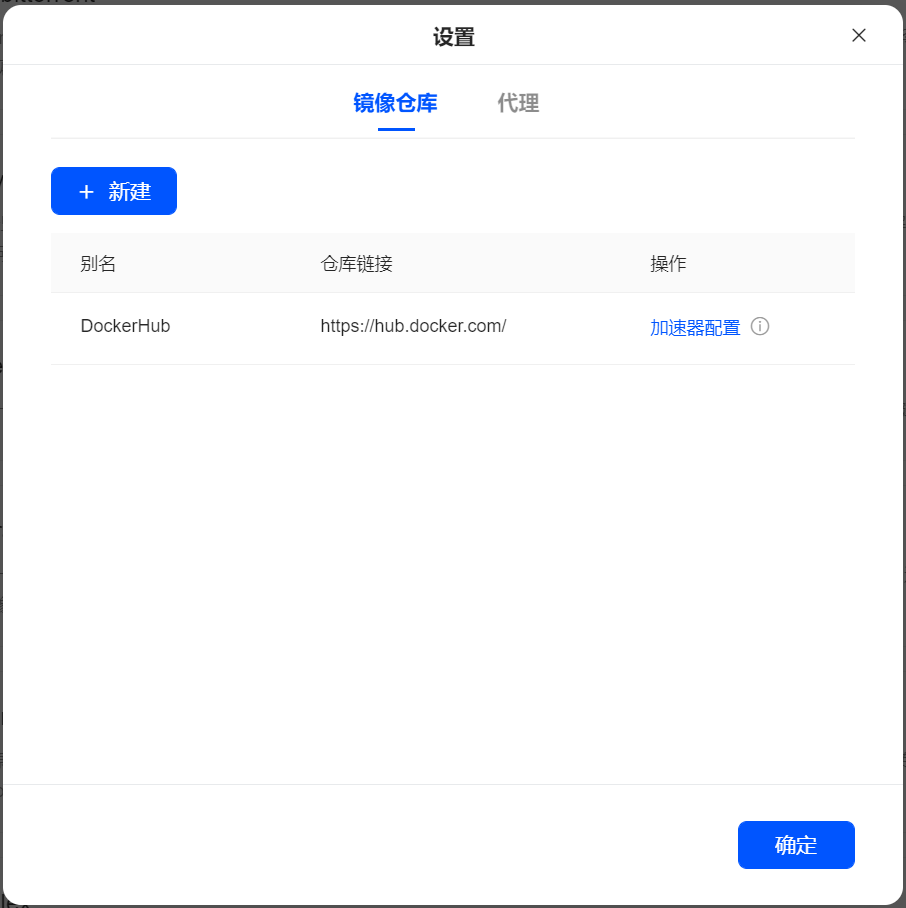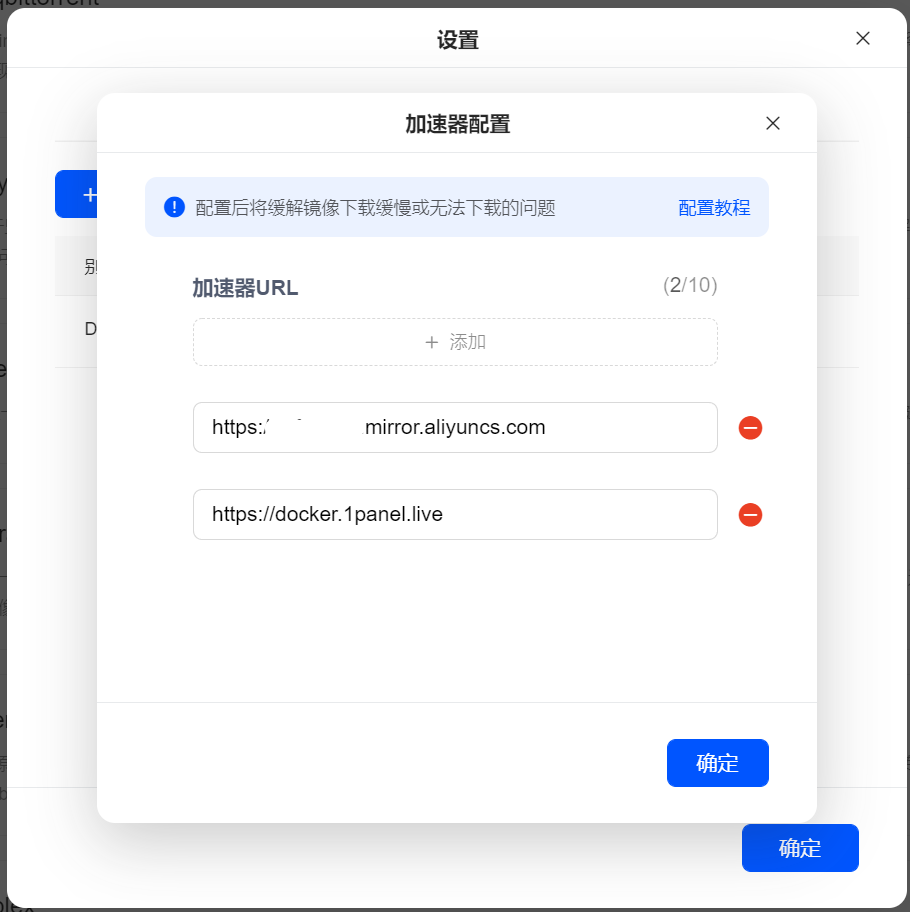搜索到
2
篇与
的结果
-
【家庭影院】Docker安装qbittorrent篇 本文章适用于群晖、威联通、绿联、极空间等有自带docker的NAS。文章以图片加文字来进行教学,每一步都有详细的介绍,如果在搭建完成后还是会出现问题可以进行留言。另外本篇仅作为学习交流使用,用于其他方面均与作者无关。本篇文章用的设备时绿联的DX4800,下面我会简称为NAS。PS:不用想,本篇文章又有许多的错别字和语句不通顺或主谓宾乱。emmm.....不想改了,开摆一、本地环境搭建docker因为不可抗力的原因在国内想直接用它去拉取镜像是比较困难的,所以我们要现为docker添加加速URL。在NAS的docker里面找到 镜像---->右上角"齿轮"设置(点击) 就可以看到下面的界面了。有实力的可以添加代理接下来点击 加速器配置 去添加相关的镜像加速,具体内容在这篇文章里已经讲过了:从centos7开始安装1Panel - 紫罗兰Blog (zluolan.cn)完成后,就可以去拉取镜像了。我这里使用的是:linuxserver/qbittorrent在拉取的过程中我们再去NAS的共享文件夹下的docker里创建qbittorrent的文件夹记住右键看看,有没有给相应的权限。二、docker搭建qbittorrent在docker里的 镜像---->本地镜像(你刚下载的镜像就在这里) 找到刚下载的qbittorrent镜像,点击 + 创建镜像在手动创建容器中你可以按照我的这个来进行内容填写容器名称:qbittorrentcpu限制:(根据自己需求填写,我这里1核足够,不够后期可以在加)内存限制:1024MB(这里也是根据个人需求填写)容器自动重启:是(一定要选择是,省的以后每次开机NAS后都要手动开启容器)显卡能力:不启用(用不到)存储空间:NAS目录 / 文件 (这个指的是你在NAS中创建的目录如:/volume3/docker/qbittorrent)容器目录 / 文件 (这个是指你在/volume3/docker/qbittorrent 的这里目录里的qbittorrent文件夹内的文件)容器权限 (全部读写,不然下载不了文件)实在不理解可以按照我这个文件目录去填写,但是要注意的是你NAS中的文件的真实路径也要一样不然会出现qbittorrent下载不了文件的问题。在网络中,模式和子网我们是不需要动的,省的乱动到时候连不上qbittorrent。跟着我的设置就行在端口映射这里NAS会自动帮我们生成相应的端口,也可以更具我的改,qbittorrent我只用于内网访问用8080端口是没什么问题的,如果你想要外网访问可以改成其他的端口注意:这里的45585的端口是用于qbittorrent的监听端口用的可以使我们的下载速度快很多。高级里面的内容就不要去动它了。最后既可以点击完成我们qbittorrent的应用就创建完成了。根据图片显示的访问箭头去访问qbittorrent的Web端。密码在qbittorrent应用的日志里面。三、qbittorrent Web端配置这就是进去后的样子,芜湖!全是英文!不用怕1.在上面的菜单栏中找到齿轮图标点击它2.在Behavior的里面找到Language,点击下拉框划到最下面找到简体中文,选择它3.最后点击Save,进行保存就到了我们追熟悉的界面了接下来,我们依然按照:“在上面的菜单栏中找到齿轮图标点击它” 这个步骤来进行下面的配置。日志文件不建议改,用不到。哦哦哦,在这一步等一下哦!!!图片中出现了一个问题,我把默认的位置填错了!!这里的保存路径应该填写的是 本篇文章第二章节中 我们在Docker里面给qbittorrent配置的 “容器目录 / 文件” 的路径不要填写完错误!!!不要填写完错误!!!不要填写完错误!!!在连接中前面配置的监听端口这时候就可以用到了哦,其他配置可以按照图片来进行填写。速度这这么改,你先听我狡辩为什么这样改。咳!咳!咳!其实我们不玩PT可以不用管他。具体的作用可以去BT客户端里“对μTP进行速度限制”的使用场景是啥? - 电脑讨论(新) - Chiphell - 分享与交流用户体验 这里看一看,只有公网IPV6的可以不限制做种限制这里我还是的提一嘴的在前期没配置好全套之前是可以不用设置它的省的下载好的番剧因为开着这个又要从新下载。基本配置就到这里了,想要改用户名密码的可以到Web UI里面改嗯。。。RSS都开启了,那我也在做的更具体一些在分类添加如:番剧、电影等之类的分类。可以更好统一管理。四、番剧RSS订阅配置教程OK!开始番剧的自动下载配置。首先去添加动漫的RSS订阅网址是这个蜜柑计划 (mikanani.me) 就是被墙了。拿到订阅链接后。1、点击新RSS订阅;把刚才复制的地址复制进去然后就可以看到它订阅到的番剧下载种子了。2、右键刚在订阅的链接---->重命名---->复制番剧的名字。3、点击 RSS下载器4、点击下载规则右边的“+”,把刚才复制的番剧名字粘贴进去这里添加个补充:在下面的规则定义中,我使用的是简单的表达式来进行筛选,把我需要的如:种子链接中带有1080的和mp4并且不带720的文件进行下载。如果想要使用完整的正则表达式请去qbittorrent使用RSS订阅并自动下载新电影 - 简书 (jianshu.com) 这里,这位大佬写的很详细。全部完成点击保存qbittorrent就会开始进行番剧的下载了。五、错误教学这里是我填写错误了路径导致qbittorrent一直下载不了或下载完成文件自动被转移到消失的错误教学。请欣赏:这里的错误很简单,我把NAS路径的一部分挂载到了容器路径的里面。可实际上在容器路径中并没有QbDownload这个文件夹,只有anime这个文件夹。所以会导致文件下载好后qbittorrent会把文件移动到/QbDownload/anime这个路径里面的anime这个文件夹里面。所以文件会莫名其妙的消失......对了,绿联NAS里面是有个叫共享文件夹的目录,和群晖比起来可能会不怎么理解,也不知道文件在那个路径。可以使用下面的这个方式来复制路径(群晖同理)



-
 挖坑系列之家庭影院 PS:先挖坑,这一篇文章主要讲述我现在正在用的家庭影院的教学整合。整套教学最开始就是将硬件再到软件然后再让它们之间联动。 ————最近改动2024/05/04 PS:等我7月份工资到账,先去买绿联出的DX4800pro或DX4800plus版本,为什么不买极空间和群晖?别问,问就是极空间太贵、群晖性能不达标。虽然绿联现在的系统问题很大,但是可以刷成黑群晖啊 ::(捂嘴笑) 。其实我现在再用的这一套NAS是自己DIY的Unraid,我挺喜欢这系统的挺折腾,但是不知道为啥就是不稳定,时不时就告诉我新买的硬盘出现sata线导致的硬盘报错,都从0到700多了....离谱~还有就是可能以前黑群晖7.1系统的相册用习惯了,Unraid我用的是MTphoto感觉还是差很多,主要是还要付费,虽然入了1年的正版。 ::(狂汗) 对了最近因为天气经常在40摄氏度徘徊,导致我的SN550固态在移动文件时老是掉盘(掉盘7~8次了,重启就好)最尴尬的是,他在我校验的时候掉盘 ::(阴险) ,妈的吐了 ::(喷) 。 所以想入个正版,毕竟正版至少稳定(群晖)...... 嗯~~~~,就是吧DX4800plus它出来的时候价格好像也没现在高,现在淘宝2999。想买DX4600了 ::(泪) ————最近改动2024/08/011好久没来更新这个说说了! ::(委屈) 这次来算是做个年终总结,算是在春节前期对今年玩NAS的一个汇总。(废话偏多 ::(黑线) )1、暑假乘着实习期间有钱,买下了心心念念的绿联DX4800,只可惜当时每个月的月薪才3000不到,舍不得买绿联的DX4800Plus属实惋惜。N100的PCLE通道属实可怜,内存也限制到了16G,虽说网上有人测试安装了32G的内存是可以正常使用的,但玩NAS不就是图个稳定吗! ::(小乖) 2、对目前现有的存储空间不足感到担忧! ::(鄙视) 。我个人是喜欢看动漫和电影的;属于那种“电子仓鼠”喜欢收集这些;看是看不完的就喜欢收藏。4块4T的盘组的Read5已经使用了7.3T了剩下的空间着实让人难受 ::(你懂的) 想有闲钱了全部换成18T的最好一步到位...哎钱啊 ::(泪) 3、我个人是玩PT的(收集BT没有的资源),之前用做PT的电脑(老服务器)使用的win server性能不够。。。。后面想既然软read不行那就直接把资源更具大小来进行分门别类的存放在单个硬盘当中,但是吧 ::(汗) win server总感觉用着费电~~。而且还站着一个远程桌面的位置,也不用他完全是在浪费,所以后面我就直接一杆清空,直接换成Linux系统————centos7.9(这里不是很推荐它,应为它已经不在支持了,很多东西搞起来比较麻烦)。再centos中我把我所有需要用到的服务全部使用docker来进行安装,这里非常感谢各位大佬对docker的套件的支持让我们用到了各种各样的套件。因为我所有的服务全部可以依赖docker所以首先就得选择好使用什么docker面板,选好后就可以和成品nas一样鼠标点点就行。4、家庭影院的平台更改,原先还是PLEX的时候用的是他,但后买有了绿联就全面的转向了绿联自带的影视中心了,我买绿联的那一时期不知道为什么绿联的docker的显卡直通一直有问题导致plex老是卡顿,就没搞过它了(血亏350块买的正版)其实吧这一年零零总总玩NAS的时间也不是太多,但折腾的乐趣犹在 ————最近改动2025/01/023
挖坑系列之家庭影院 PS:先挖坑,这一篇文章主要讲述我现在正在用的家庭影院的教学整合。整套教学最开始就是将硬件再到软件然后再让它们之间联动。 ————最近改动2024/05/04 PS:等我7月份工资到账,先去买绿联出的DX4800pro或DX4800plus版本,为什么不买极空间和群晖?别问,问就是极空间太贵、群晖性能不达标。虽然绿联现在的系统问题很大,但是可以刷成黑群晖啊 ::(捂嘴笑) 。其实我现在再用的这一套NAS是自己DIY的Unraid,我挺喜欢这系统的挺折腾,但是不知道为啥就是不稳定,时不时就告诉我新买的硬盘出现sata线导致的硬盘报错,都从0到700多了....离谱~还有就是可能以前黑群晖7.1系统的相册用习惯了,Unraid我用的是MTphoto感觉还是差很多,主要是还要付费,虽然入了1年的正版。 ::(狂汗) 对了最近因为天气经常在40摄氏度徘徊,导致我的SN550固态在移动文件时老是掉盘(掉盘7~8次了,重启就好)最尴尬的是,他在我校验的时候掉盘 ::(阴险) ,妈的吐了 ::(喷) 。 所以想入个正版,毕竟正版至少稳定(群晖)...... 嗯~~~~,就是吧DX4800plus它出来的时候价格好像也没现在高,现在淘宝2999。想买DX4600了 ::(泪) ————最近改动2024/08/011好久没来更新这个说说了! ::(委屈) 这次来算是做个年终总结,算是在春节前期对今年玩NAS的一个汇总。(废话偏多 ::(黑线) )1、暑假乘着实习期间有钱,买下了心心念念的绿联DX4800,只可惜当时每个月的月薪才3000不到,舍不得买绿联的DX4800Plus属实惋惜。N100的PCLE通道属实可怜,内存也限制到了16G,虽说网上有人测试安装了32G的内存是可以正常使用的,但玩NAS不就是图个稳定吗! ::(小乖) 2、对目前现有的存储空间不足感到担忧! ::(鄙视) 。我个人是喜欢看动漫和电影的;属于那种“电子仓鼠”喜欢收集这些;看是看不完的就喜欢收藏。4块4T的盘组的Read5已经使用了7.3T了剩下的空间着实让人难受 ::(你懂的) 想有闲钱了全部换成18T的最好一步到位...哎钱啊 ::(泪) 3、我个人是玩PT的(收集BT没有的资源),之前用做PT的电脑(老服务器)使用的win server性能不够。。。。后面想既然软read不行那就直接把资源更具大小来进行分门别类的存放在单个硬盘当中,但是吧 ::(汗) win server总感觉用着费电~~。而且还站着一个远程桌面的位置,也不用他完全是在浪费,所以后面我就直接一杆清空,直接换成Linux系统————centos7.9(这里不是很推荐它,应为它已经不在支持了,很多东西搞起来比较麻烦)。再centos中我把我所有需要用到的服务全部使用docker来进行安装,这里非常感谢各位大佬对docker的套件的支持让我们用到了各种各样的套件。因为我所有的服务全部可以依赖docker所以首先就得选择好使用什么docker面板,选好后就可以和成品nas一样鼠标点点就行。4、家庭影院的平台更改,原先还是PLEX的时候用的是他,但后买有了绿联就全面的转向了绿联自带的影视中心了,我买绿联的那一时期不知道为什么绿联的docker的显卡直通一直有问题导致plex老是卡顿,就没搞过它了(血亏350块买的正版)其实吧这一年零零总总玩NAS的时间也不是太多,但折腾的乐趣犹在 ————最近改动2025/01/023